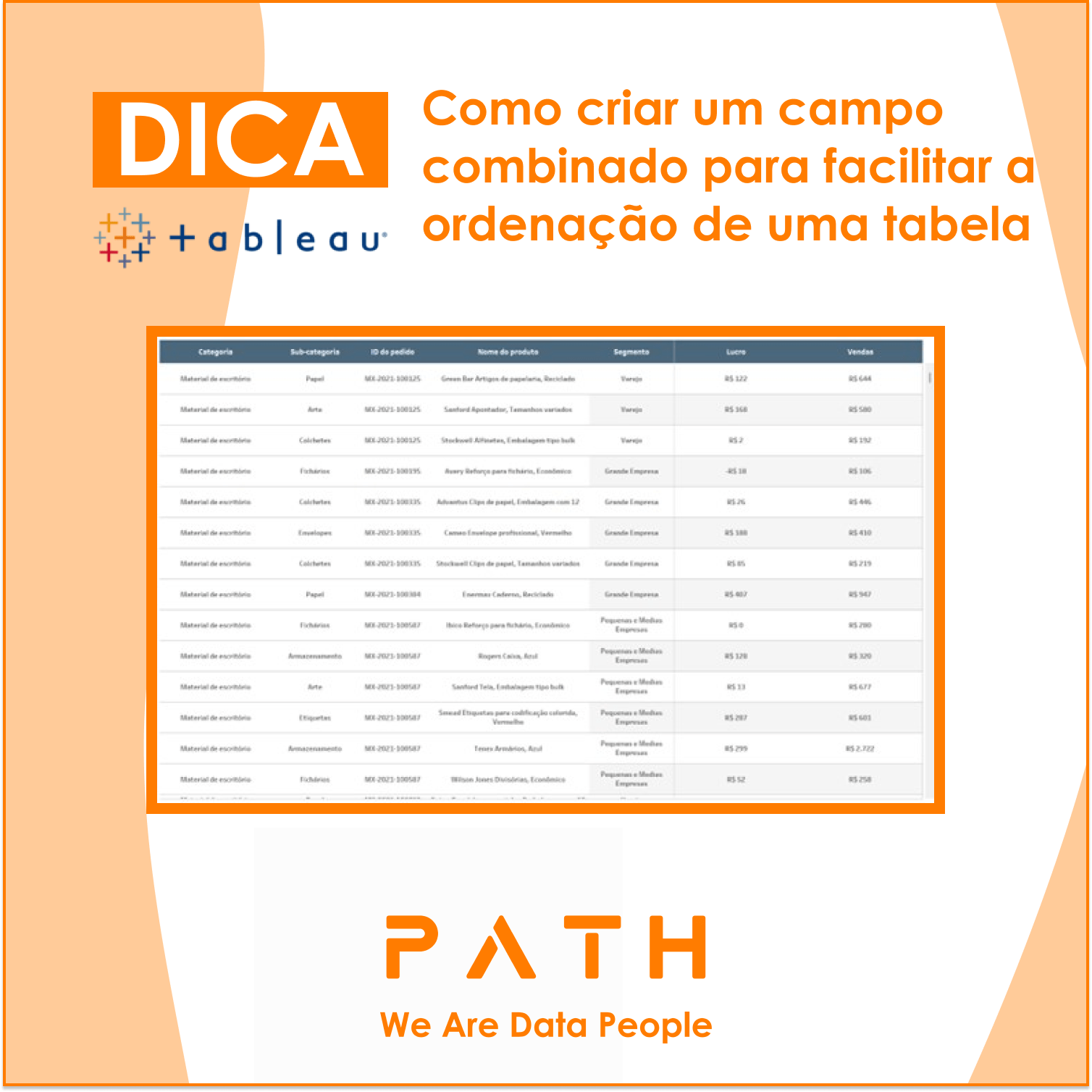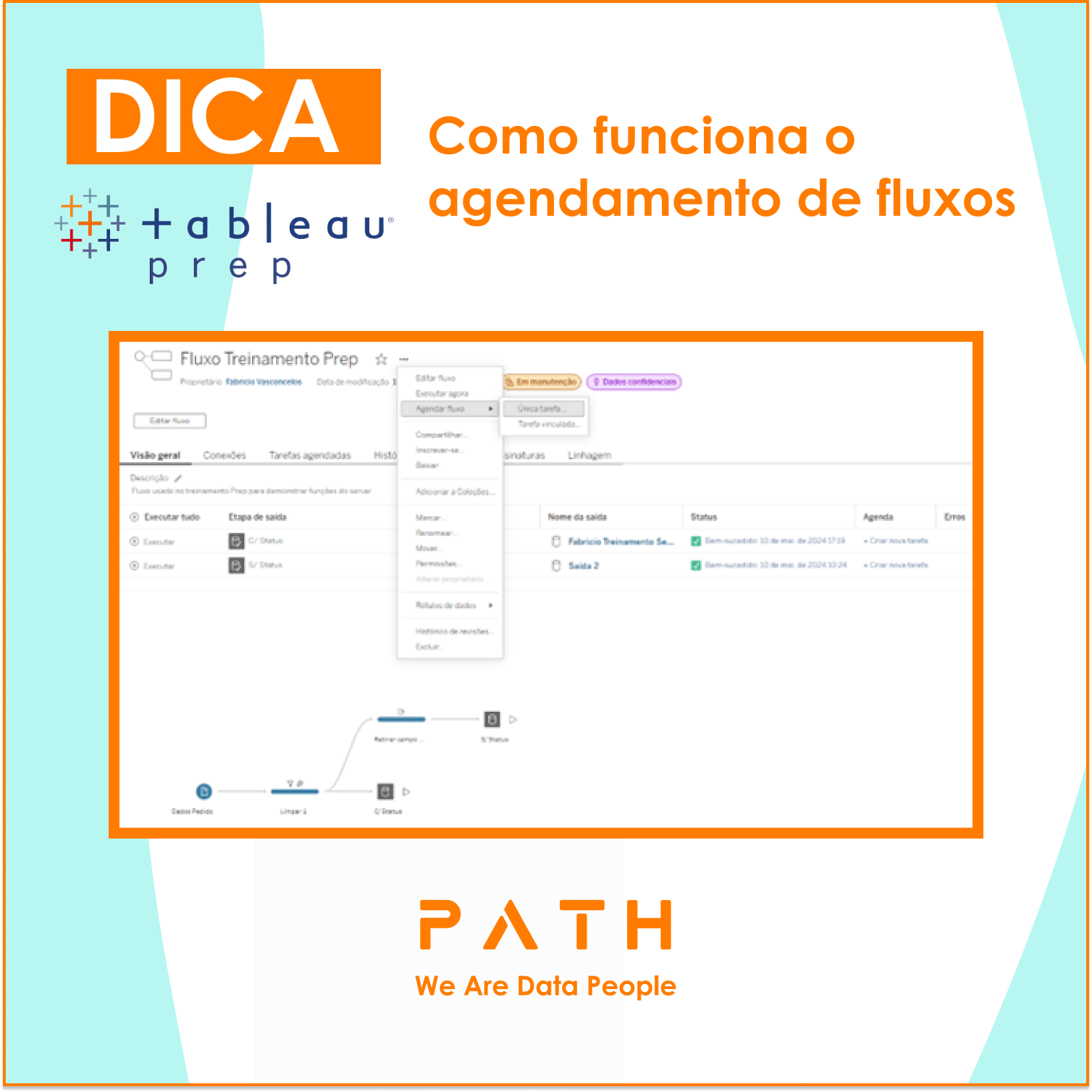
O que você vai aprender?
Nesta dica você irá aprender funcionalidades como criar um botão para esconder legendas e como trocar planilhas em um Dashboard no Tableau! Para isto, utilizaremos a base Superloja disponível no Tableau.
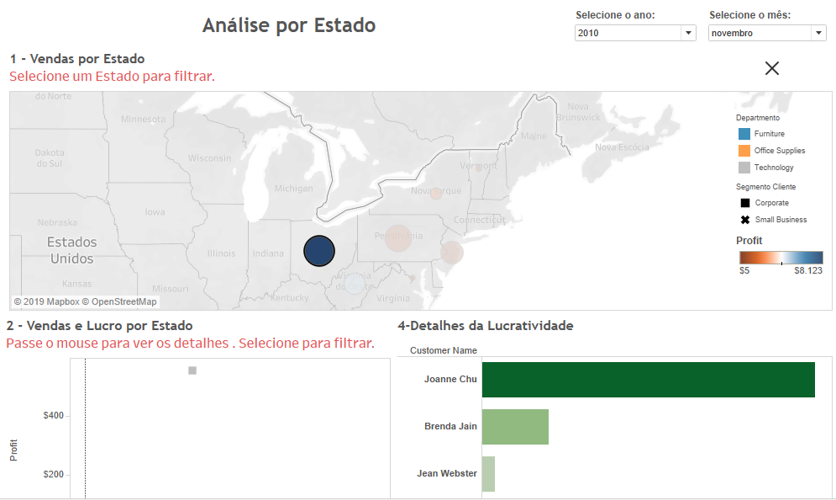
Passo 1: Arraste 3 planilhas já criadas anteriormente em um Dashboard em branco.
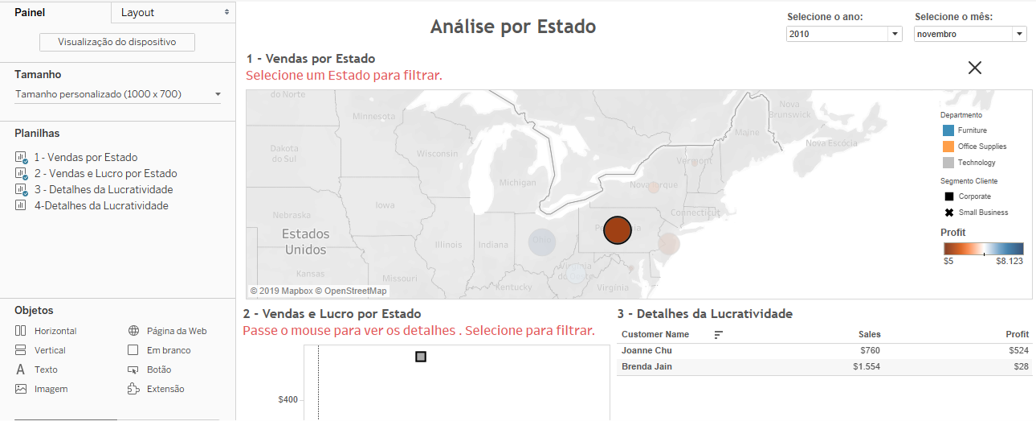
Passo 2: Posicione os filtros de ano e mês ao lado direito do título do painel. Posicione as legendas Departamento, Segmento Cliente e Profit dentro de um mesmo container. Transforme-as em flutuante, clique no container e selecione em “Mais opções” o item flutuante e posicione ao lado do mapa. Exclua as demais legendas.
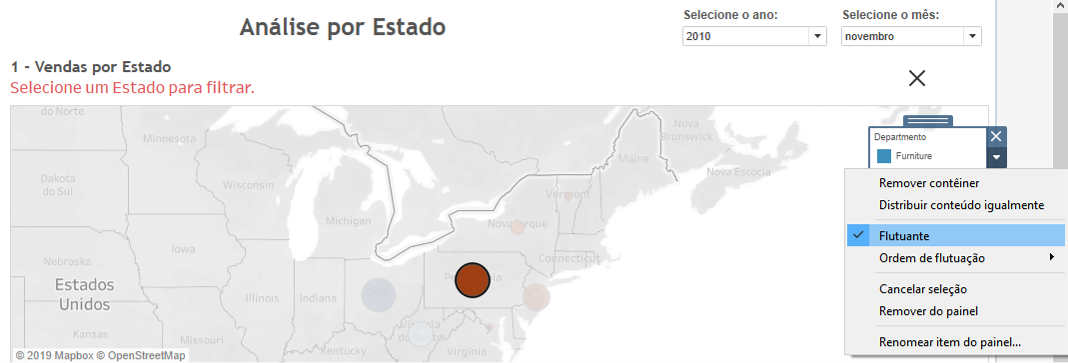
Passo 3: Clique em alguma dessas legendas e aperte selecionar containers de layout. Vá ate a aba layout e com o botão direito do mouse selecione no container correspondente. Clique em adicionar botão mostrar/ocultar . Posicione este botão acima das legendas e formate-o como desejar.
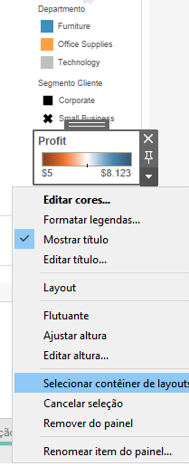

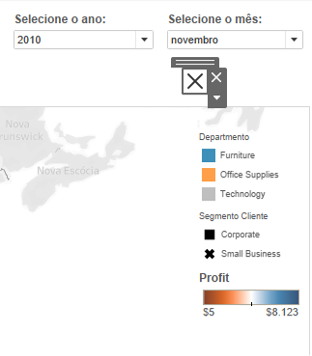
Passo 4: Selecione no painel a planilha que você deseja trocar ( 3- Detalhes da Lucratividade). Após isto, do lado esquerdo do dashboard, veja qual a nova planilha que você deseja inserir na visualização( 4- Detalhes da Lucratividade) e clique no botão “trocar planilhas”.
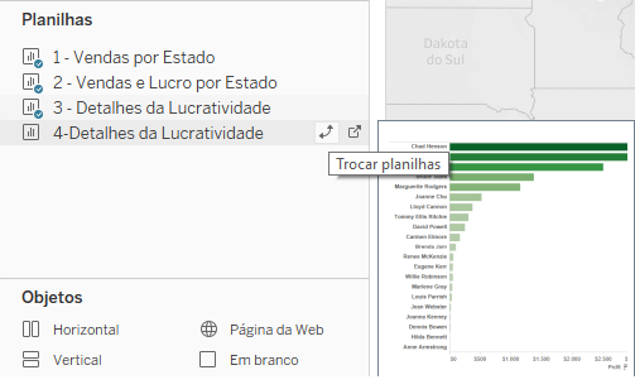
Passo 5: E o resultado estará pronto.
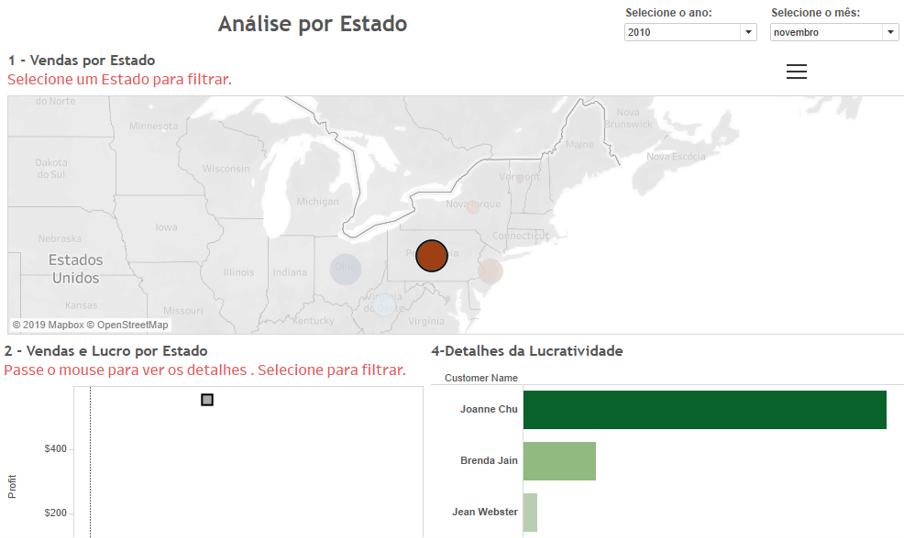
15 de Junho de 2021
Pronto! Agora você já sabe como criar botão de esconder legendas e como trocar planilhas em um dashboard.
Dicas Recentes
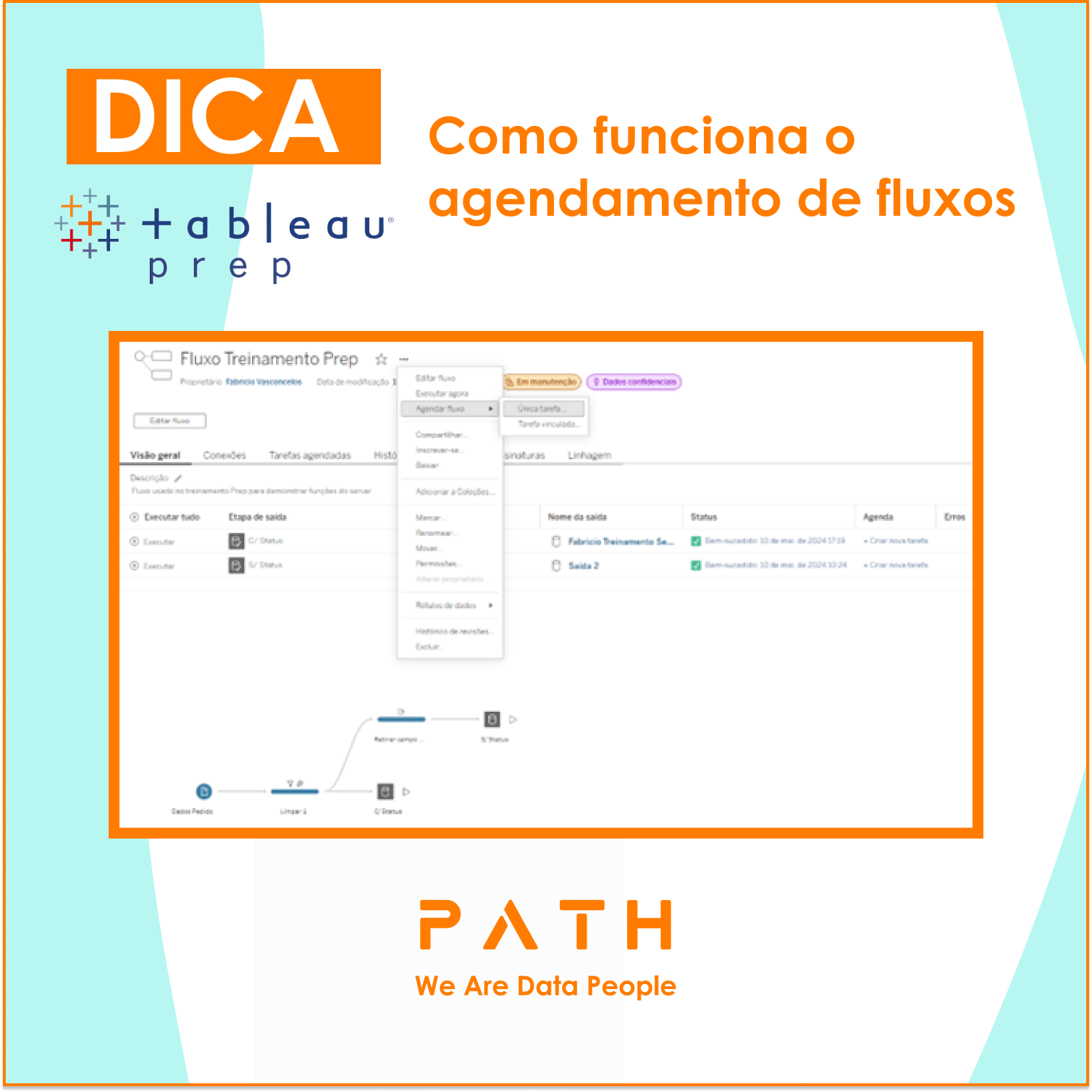

P A T H | Dicas Tableau – Como editar a dica da ferramenta direto no dashboard

P A T H | Dicas Alteryx – Trabalhando com dados não formatados
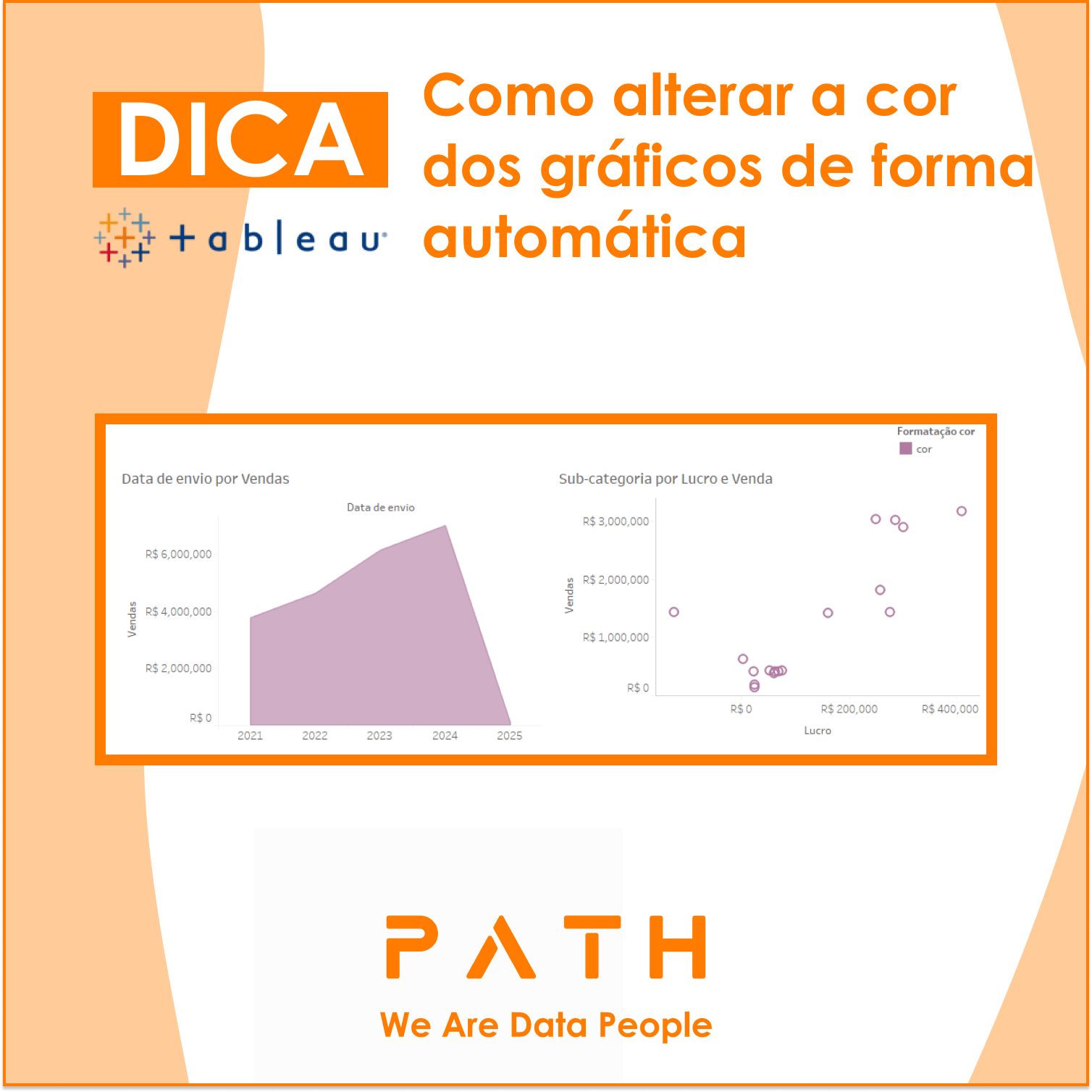
P A T H | Dicas Tableau – Como alterar a cor dos gráficos de forma automática
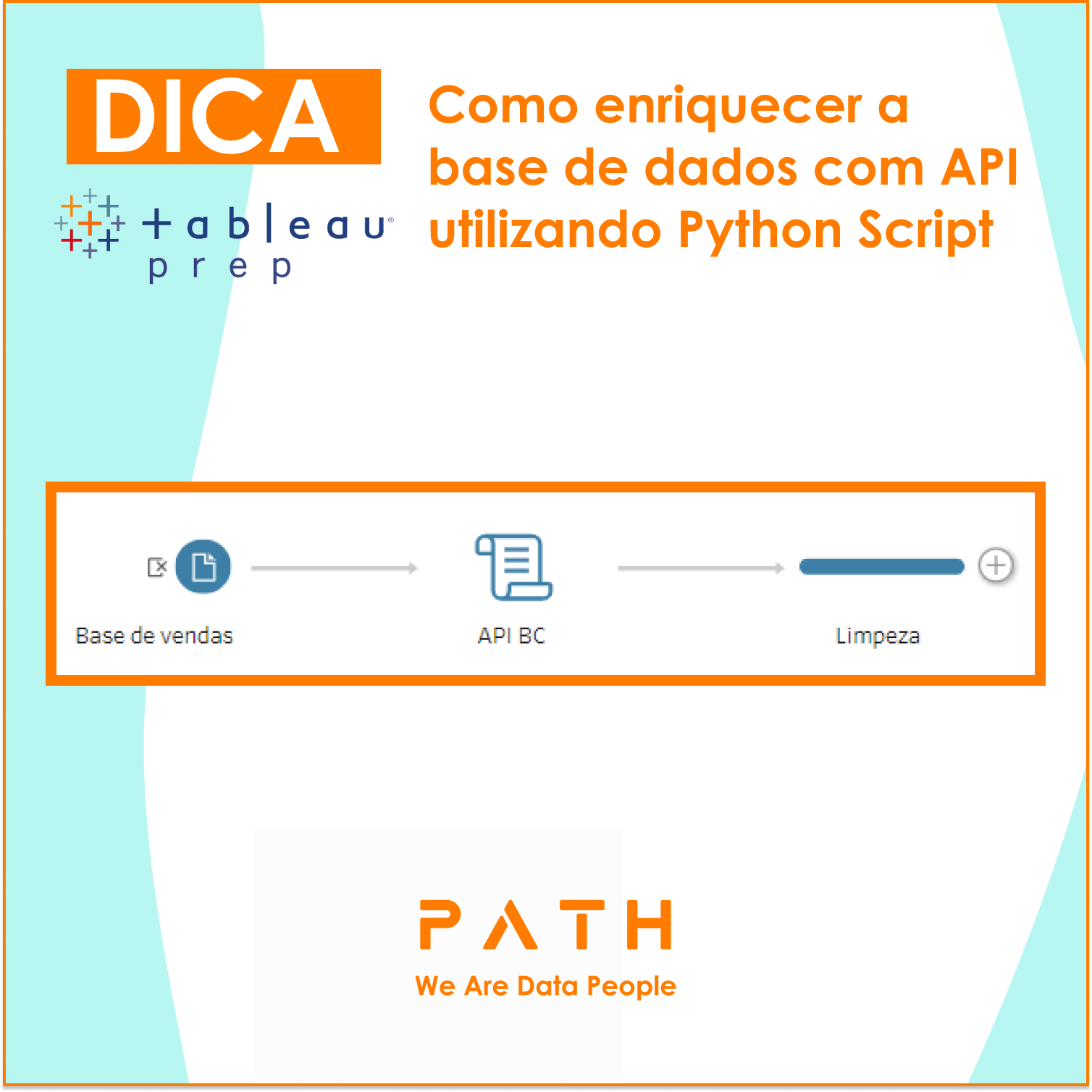
P A T H | Como enriquecer a base de dados com API utilizando Python Script